كيفية إصلاح الخطأ 403 المحظور (طريقتان تعملان)
نشرت: 2021-07-06قد يكون تشغيل موقع الويب الخاص بك أمرًا صعبًا ، خاصةً عندما يتعين عليك التعامل مع مشكلات فنية مثل الخطأ 403 Forbidden Error. إن الافتقار إلى السياق المصاحب لهذا الخطأ يجعله محبطًا بشكل خاص. ينطبق هذا أيضًا على المستخدمين في الواجهة الأمامية الذين قد لا يتمكنون من الوصول إلى موقع معين.
لحسن الحظ ، لديك بعض الخيارات المتاحة لك لاستكشاف الخطأ 403 Forbidden Error. من خلال تطبيق هذه الحلول المختلفة بشكل منهجي بدوره ، يمكنك عادةً حل المشكلة بسرعة.
في هذه المقالة ، سنغطي الأسباب الرئيسية التي قد تجعلك ترى رسالة الخطأ 403 Forbidden Error. ثم سنأخذك عبر عدة طرق مختلفة لإصلاحها. هيا بنا نبدأ!
جدول المحتويات:
- ما الذي يسبب الخطأ 403 Forbidden Error؟
- إصلاح الخطأ كزائر للموقع
- إصلاح الخطأ 404 Forbidden Error على موقعك
ما الذي يسبب الخطأ 403 Forbidden Error؟
باختصار ، ترى الخطأ 403 Forbidden Error عندما تحاول الوصول إلى صفحة أو ملف على موقع ويب ليس لديك إذن بالوصول إليه. يعمل خادم موقع الويب - هناك فقط نوع من مشكلات الأذونات التي تعترض طريقك في رؤية المحتوى ، وهذا هو السبب في أن الخادم يستجيب برمز الخطأ 403 HTTP. قد ترى أيضًا هذا الخطأ معروضًا على أنه HTTP 403 أو خطأ 403 أو ببساطة ممنوع
تنتج هذه المشكلة عادةً عن مشكلات تتعلق بأذونات الملف أو ملف htaccess الخاص بالموقع. في مواقع WordPress ، قد ينتج الخطأ أيضًا عن مشكلة في مكون إضافي تستخدمه.
لسوء الحظ ، هذه ليست دائمًا مشكلة يمكنك حلها ، حتى عندما تواجه الخطأ على موقعك. ومع ذلك ، هناك بعض الحلول السهلة التي يمكنك تجربتها. بدلاً من ذلك ، يمكنك التواصل مع مزود الاستضافة للحصول على المساعدة.
كيفية إصلاح الخطأ 403 Forbidden Error (طريقتان)
إذا كنت تواجه هذا الخطأ الآن ، فلا داعي للذعر الآن. دعنا ننتقل إلى طريقتين قد تساعدك في إصلاحه. يمكنك اختيار الوضع الذي يناسب وضعك الحالي: حالة مستخدم الويب أو مالك موقع الويب.
الطريقة الأولى: إصلاح الخطأ كزائر للموقع
إذا كنت تقوم بالوصول إلى موقع ويب كمستخدم من الواجهة الأمامية ، فستحتاج إلى البدء هنا. ومع ذلك ، قد ترغب أيضًا في تجربة الخطوات التالية حتى إذا كنت مالكًا للموقع ، للتأكد من أن الخطأ ليس من جانبك.
الخطوة الأولى: تحقق من الأساسيات
سنبدأ ببعض الأساسيات. أول شيء يجب تجربته (إذا لم تكن قد قمت بذلك بالفعل) هو تحديث الصفحة. أحيانًا يكون الخطأ 403 Forbidden ناتجًا عن خلل بسيط ، وتحتاج الصفحة ببساطة إلى إعادة تحميلها.
إذا لم يفلح ذلك ، فإن الشيء التالي الذي يجب النظر إليه هو عنوان URL. تأكد من كتابته بشكل صحيح. علاوة على ذلك ، ربما يجب أن ينتهي الرابط بـ " .com " أو " .org " أو شيء مشابه. إذا لم يكن الأمر كذلك ، فربما تحاول الوصول إلى منطقة من الموقع مخصصة للمسؤولين.
بدلاً من ذلك ، ربما تكون قد اتبعت رابطًا سيئًا. في هذه الحالة ، حاول الوصول إلى موقع الويب من مصدر مختلف. يمكنك أيضًا الوصول إلى ناشر الرابط ومعرفة ما إذا كان يقصد استخدام عنوان URL مختلف.
الخطوة 2: امسح ملفات تعريف الارتباط وذاكرة التخزين المؤقت
تستخدم متصفحات الويب ملفات تعريف الارتباط وذاكرة التخزين المؤقت للاحتفاظ بالمعلومات الثابتة. في حين أن هذا يمكن أن يساعد في تشغيل الموقع بسرعة ، فقد يؤدي أيضًا إلى حفظ الإعدادات غير الصحيحة التي يمكن أن تتسبب في الخطأ 403 Forbidden Error. لذلك ، يمكن أن يكون مسح كلا هذين العنصرين خطوة أولى ذكية.
سنوضح لك كيفية مسح ذاكرة التخزين المؤقت في Google Chrome أدناه ، ولكن لدينا أيضًا مشاركة كاملة حول كيفية مسح ذاكرة التخزين المؤقت للمتصفح في جميع المتصفحات الشائعة.
إذا كنت تستخدم Google Chrome ، فيمكنك البدء بالعثور على النقاط الثلاث الصغيرة في الزاوية العلوية اليمنى. حدد الإعدادات من القائمة المنسدلة. ثم قم بالتمرير لأسفل إلى قسم الخصوصية والأمان وانقر فوق مسح بيانات التصفح :
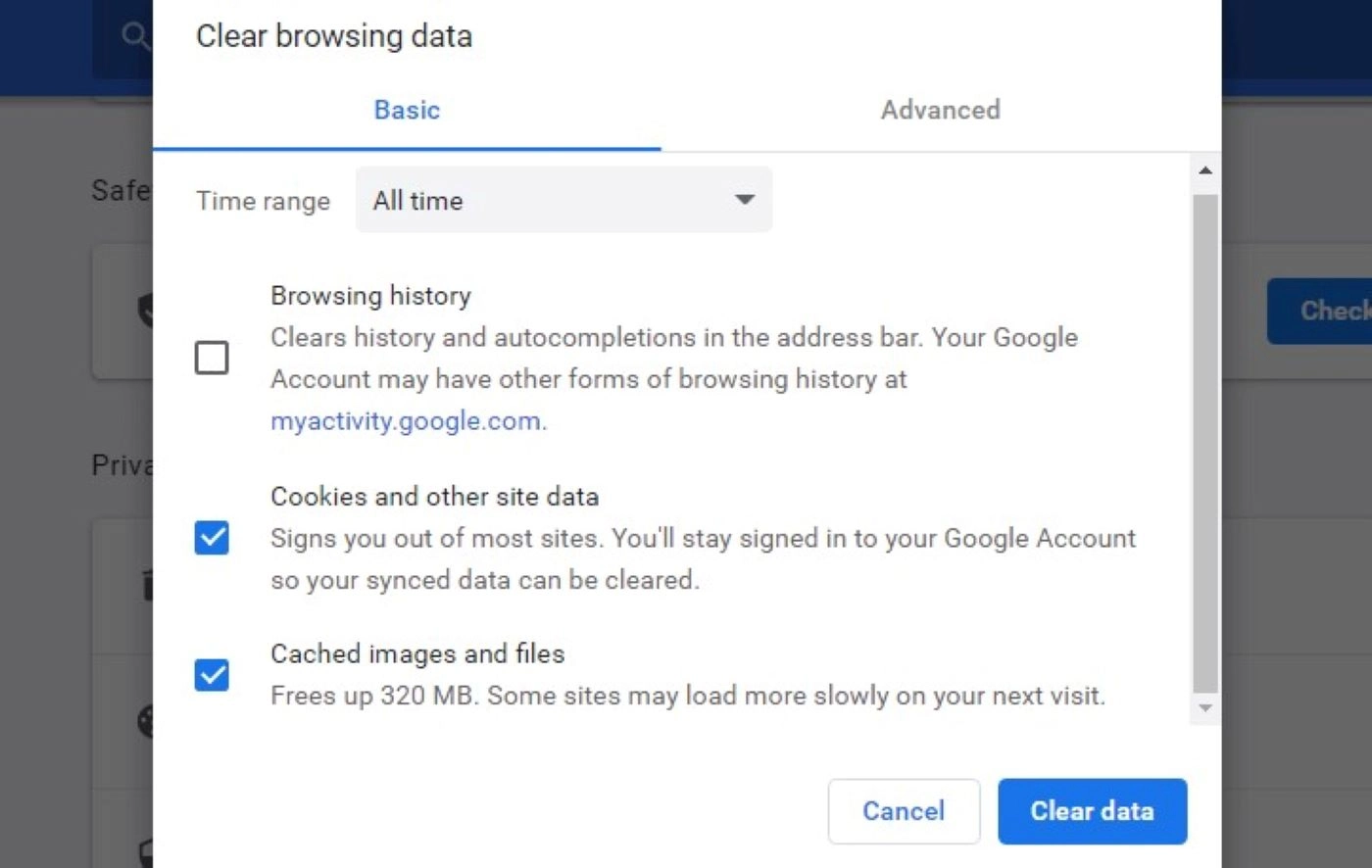
حدد المربعات بجوار ملفات تعريف الارتباط وبيانات الموقع الأخرى بالإضافة إلى الصور والملفات المخزنة مؤقتًا ، وحدد محو البيانات . لاحظ أن هذا قد يسجّل خروجك من حساباتك على مواقع الويب الأخرى.
الآن ، حاول الوصول إلى الصفحة مرة أخرى. إذا لم تنجح إعادة تعيين هذه العناصر في حل المشكلة ، فإن آخر شيء يمكنك تجربته هو التحقق لمعرفة ما إذا كان عنوان IP الخاص بك قد تم حظره. إذا كان عنوان IP الخاص بك قد تم إدراجه في القائمة السوداء لموقع الويب ، فستحتاج إلى حل هذه المشكلة أولاً ، والتي تتضمن بشكل عام الاتصال بمالك الموقع للحصول على المساعدة.
الطريقة 2: إصلاح الخطأ 404 Forbidden Error على موقعك
في هذا القسم ، سنركز على مالكي المواقع. إذا كنت ترى هذا الخطأ على موقع WordPress الخاص بك ، فيمكنك تجربة بعض الخطوات التالية لإصلاحه.
لاحظ أنك ستحتاج إلى استخدام عميل بروتوكول نقل الملفات (FTP) للوصول إلى موقعك. يمكنك مراجعة دليل المبتدئين الخاص بنا إلى FTP للحصول على مزيد من المعلومات.
الخطوة 1: البحث عن المكونات الإضافية المعيبة
هناك الكثير من مكونات WordPress الإضافية عالية الجودة. ومع ذلك ، ليس من غير المعتاد أن يتسبب المكون الإضافي في حدوث مشكلات على موقعك ، مثل الخطأ 403 Forbidden Error.
أفضل طريقة لمعالجة هذه المشكلة هي من خلال التجربة والخطأ. هذا يعني إلغاء تنشيط جميع المكونات الإضافية الخاصة بك ، وإعادة تنشيطها واحدة تلو الأخرى حتى تجد الجاني.
للبدء ، انتقل إلى المكونات الإضافية> المكونات الإضافية المثبتة . انقر فوق مربع الاختيار العلوي لتحديد جميع المكونات الإضافية ، واختر Deactivate من القائمة المنسدلة ، وانقر فوق " تطبيق ":
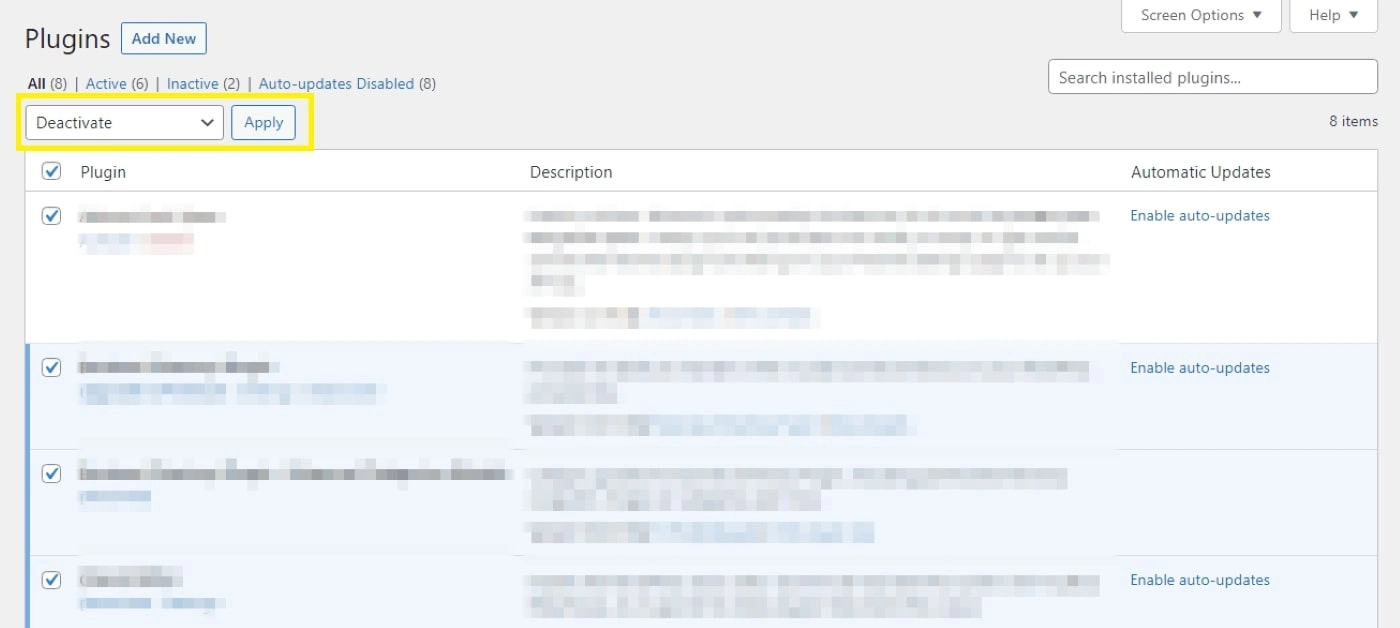
بمجرد إلغاء تنشيطها جميعًا ، يجب أن تكون قادرًا على الوصول إلى الصفحة إذا كان المكون الإضافي يسبب المشكلة. بعد ذلك ، يمكنك إعادة تنشيط المكونات الإضافية بشكل فردي وتحديث صفحة الخطأ 403 Forbidden Error بعد كل منها. يجب أن تتسبب إعادة المكون الإضافي الخاطئ في تكرار حدوث الخطأ.

إذا كان الخطأ 403 يمنعك من تسجيل الدخول إلى منطقة المسؤول ، فيمكنك استخدام عميل FTP للوصول إلى ملفات WordPress الخاصة بك. بمجرد الاتصال بموقعك ، افتح المجلد الجذر وانتقل إلى Wordpress> wp-content> plugins :
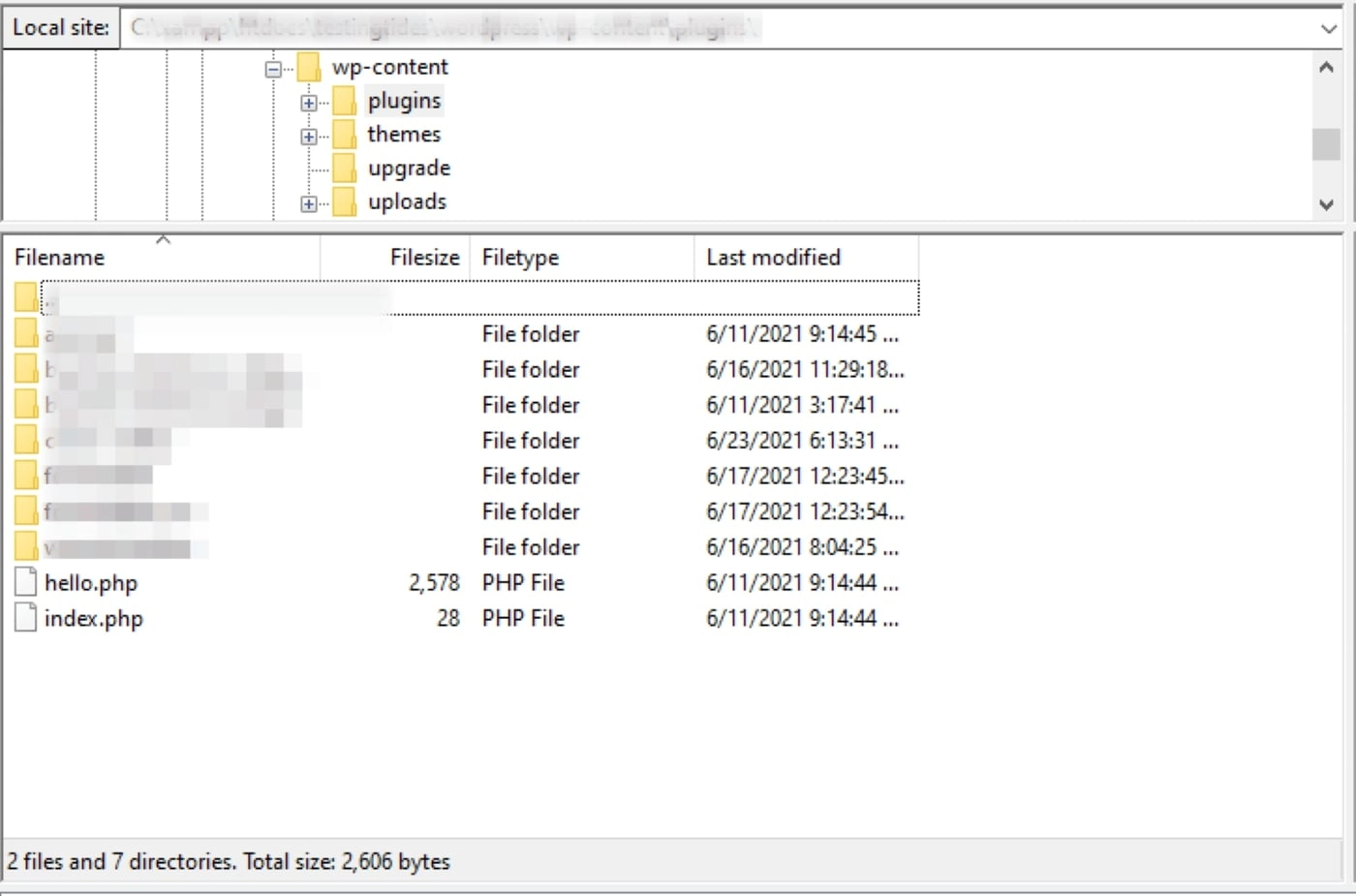
لإلغاء تنشيط المكونات الإضافية على موقعك ، كل ما عليك فعله هو إعادة تسمية مجلد الملحقات إلى شيء مختلف ، مثل "plugins_deactactive". بعد ذلك ، حاول الوصول إلى موقعك.
إذا نجحت ، فأعد تسمية مجلد المكونات الإضافية إلى "المكونات الإضافية". ثم افتحه وقم بتغيير اسم كل مجلد مكون إضافي واحدًا تلو الآخر ، مع التحقق من موقع الويب الخاص بك بعد كل واحد. مرة أخرى ، سيساعدك هذا في تحديد الجاني المحدد. بمجرد معرفة المكون الإضافي المسبب للخطأ ، يمكنك إزالته أو استبداله (أو الاتصال بالمطور للحصول على المساعدة).
الخطوة 2: تأكد من أن ملف htaccess الخاص بك ليس تالفًا
إذا كان موفر الاستضافة الخاص بك يستخدم خادم ويب Apache ، فقد يكون ملف htaccess الخاص بك هو السبب في الخطأ 403 Forbidden Error. يتحكم هذا الملف في إعدادات التكوين المهمة لموقع WordPress الخاص بك ، ويمكن أن يؤدي تغيير بسيط أو خطأ إلى إتلافه.
لإصلاح ذلك ، ستحتاج إلى إعادة تعيين ملف .htaccess الخاص بك. قبل المتابعة ، نوصي بشدة بعمل نسخة احتياطية من موقعك. بمجرد أن تصبح جاهزًا ، افتح عميل FTP الذي تختاره. ثم حدد موقع ملف htaccess الخاص بك وقم بحذفه.
بعد ذلك ، انتقل إلى لوحة معلومات WordPress الخاصة بك وانتقل إلى الإعدادات> الروابط الثابتة :
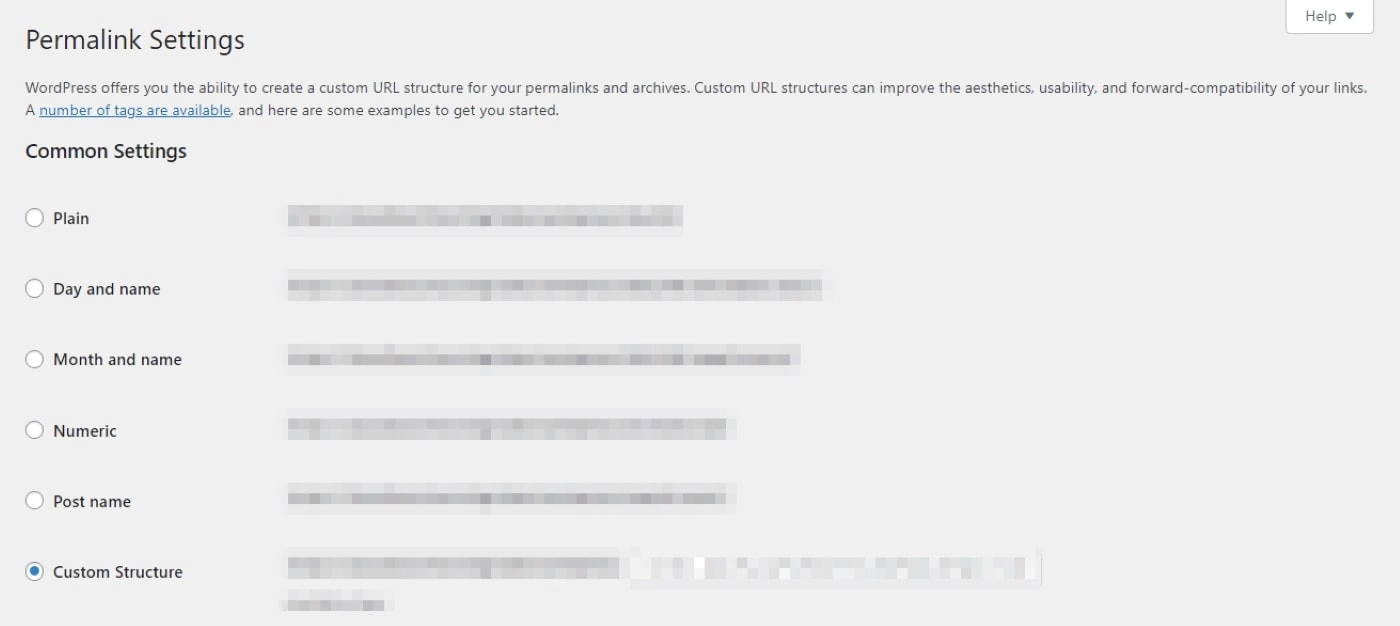
ليس عليك إجراء أي تغييرات هنا. كل ما عليك فعله هو التمرير لأسفل والنقر فوق حفظ التغييرات . سيؤدي هذا تلقائيًا إلى إنشاء ملف htaccess جديد لموقعك.
إذا كان هذا يسبب خطأ 403 Forbidden الخاص بك ، فيجب حله الآن. إذا كنت لا تزال تواجه المشكلة ، فتابع إلى خطوتنا الأخيرة.
الخطوة 3: قم بتعيين أذونات الملف الصحيحة
غالبًا ما يرتبط الخطأ 403 Forbidden بأذونات الملف. يأتي WordPress مع مجموعة من الأذونات الافتراضية التي لا ينبغي أن تسبب أي مشاكل لمالك الموقع. ومع ذلك ، في بعض الأحيان يمكن تغيير هذه الإعدادات عن غير قصد.
لحسن الحظ ، هذا سهل الإصلاح نسبيًا. افتح دليل الملفات الخاص بك باستخدام عميل FTP الخاص بك ، وابحث عن المجلد الجذر الذي يحتوي على موقع WordPress الخاص بك. يجب أن يحتوي على wp-admin و wp-content و wp-include . انقر بزر الماوس الأيمن على المجلد الأصلي وانتقل إلى سمات الملف :
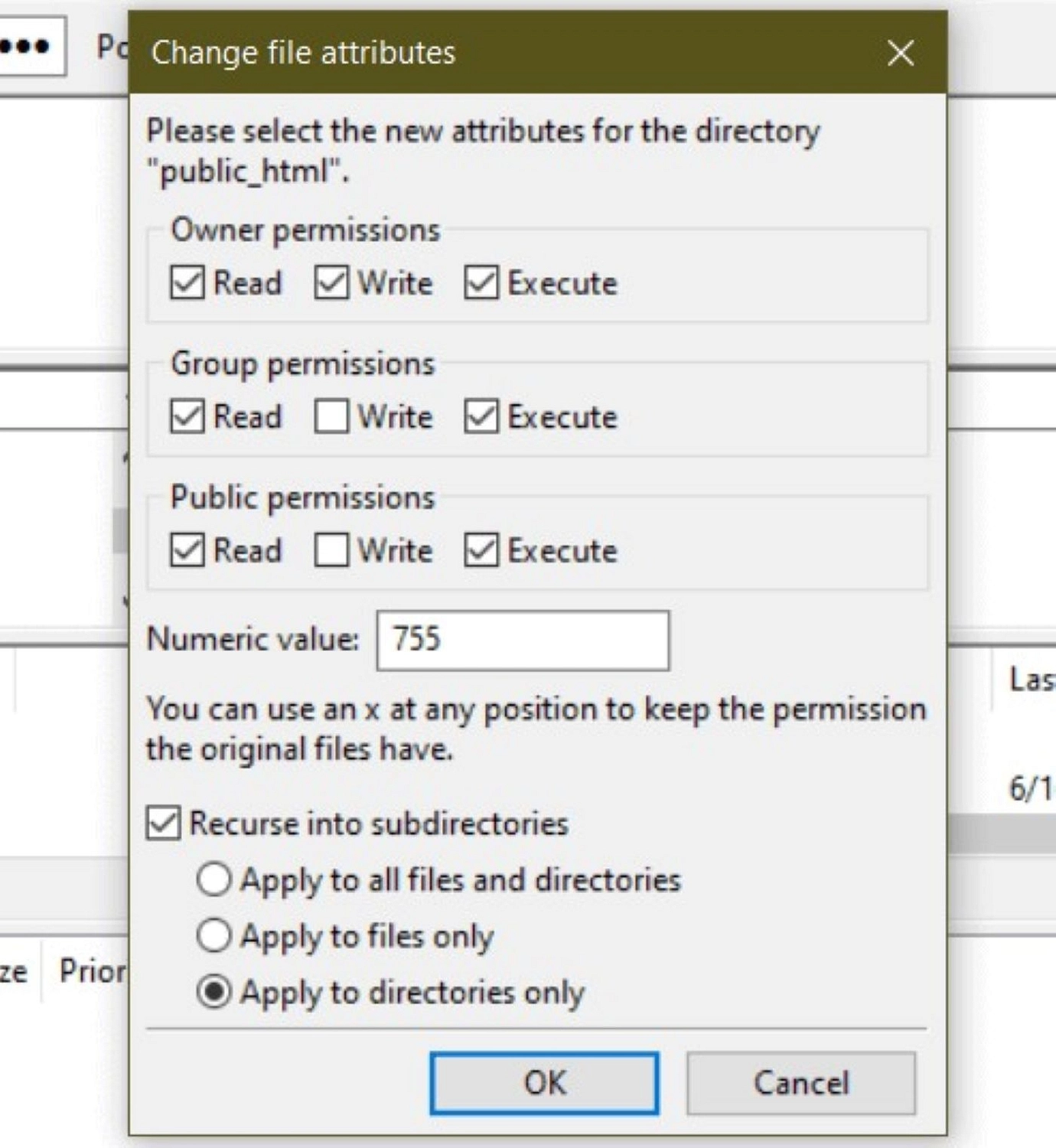
املأ حقل القيمة الرقمية بـ 755. ثم حدد المربع المسمى Recurse في الدلائل الفرعية وحدد تطبيق على الدلائل فقط . أخيرًا ، انقر فوق الزر " موافق ". سيؤدي هذا تلقائيًا إلى تطبيق الأذونات الصحيحة.
بعد ذلك ، ستحتاج إلى تكرار العملية. ومع ذلك ، ستقوم هذه المرة بإدخال 644 في الحقل الرقمي وتحديد تطبيق على الملفات فقط . انقر فوق " موافق " عندما تكون جاهزًا.
الآن ، ارجع إلى دليل موقعك وابحث عن ملف wp-config.php الخاص بك. انقر بزر الماوس الأيمن فوقه وحدد سمات الملف :
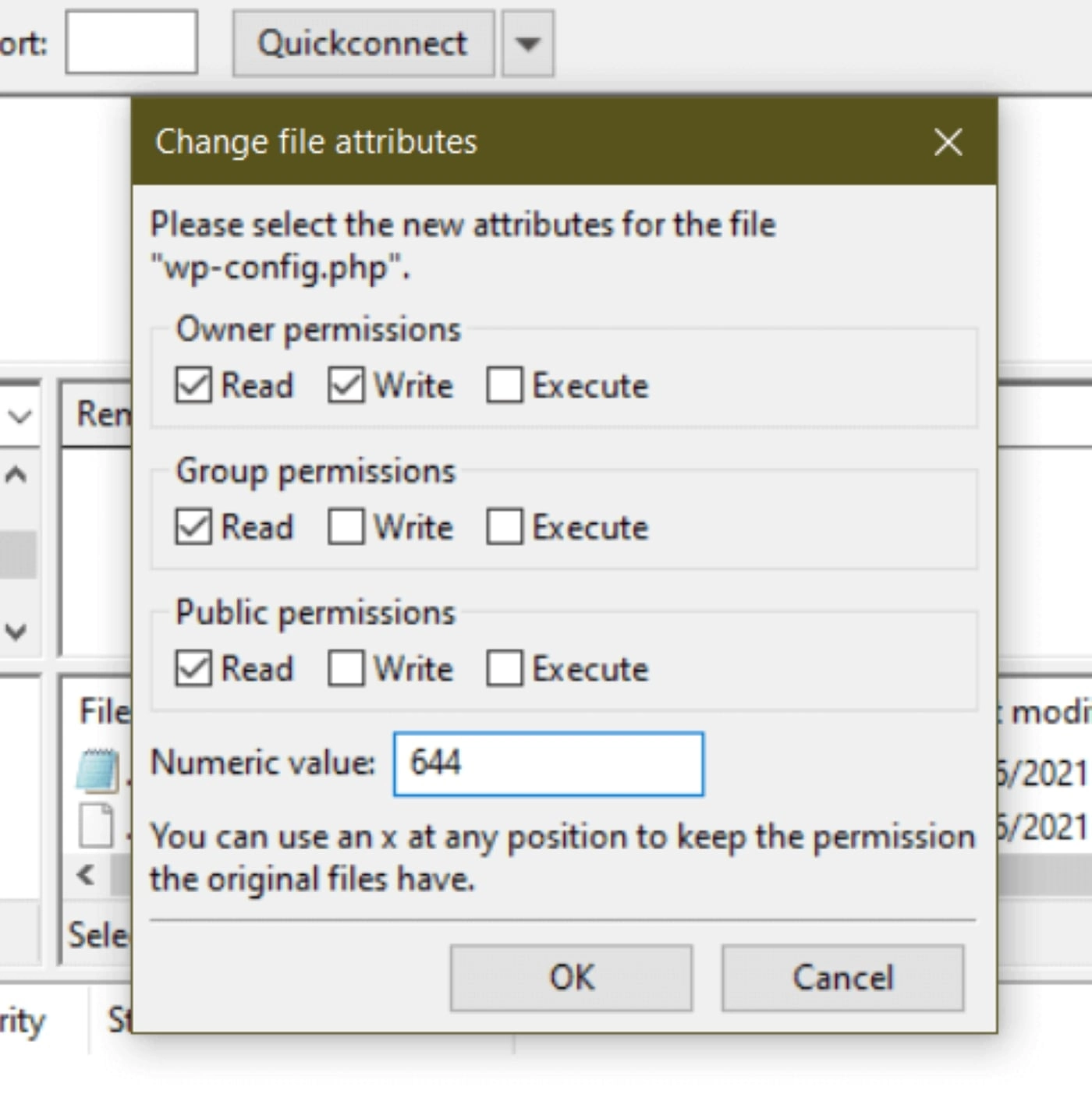
أدخل 644 في الحقل الرقمي وانقر على زر موافق . يجب أن يؤدي تغيير كل هذه الملفات إلى حل الخطأ Forbidden 403 إذا كان الخطأ نتيجة مشكلات تتعلق بأذونات ملف WordPress.
خاتمة
هناك عدد لا حصر له من الأخطاء التي يمكن أن يواجهها موقع WordPress. قد تكون محاولة تحرّي الخلل وإصلاحه أمرًا محبطًا ، خاصةً إذا منعوا الوصول إلى موقع ويب مثل الخطأ 403 Forbidden. لحسن الحظ ، يمكنك تطبيق نهج منظم لمعالجة كل سبب محتمل لهذه المشكلة تقريبًا.
في هذه المقالة ، تناولنا طريقتين رئيسيتين لحل الخطأ 403 Forbidden Error:
- معالجتها كمستخدم في الواجهة الأمامية عن طريق تحديث الصفحة ومسح ذاكرة التخزين المؤقت
- عنونة كمالك موقع في النهاية الخلفية باستخدام عميل FTP لإلغاء تنشيط المكونات الإضافية ، واستعادة .htaccess ملف ، وضبط أذونات الملفات الخاصة بك
إذا كنت ترغب في تحسين مهارات استكشاف الأخطاء وإصلاحها في WordPress لديك ، فلدينا أيضًا الكثير من الأدلة الأخرى حول إصلاح أخطاء WordPress الشائعة:
- ما هي رموز خطأ HTTP؟
- 401 رمز الخطأ
- 502 خطأ في بوابة غير صالحة
- 500 خطأ خادم داخلي
هل لديك أي أسئلة حول إصلاح الخطأ 403 Forbidden Error؟ واسمحوا لنا أن نعرف في قسم التعليقات أدناه!
